Öffnen Sie zuerst die Liste von verfügbaren Filter-Widgets:
In der Explore-Ansicht: Klicken Sie den
 -Button auf der rechten
Seite der Collection-Titelleiste.
-Button auf der rechten
Seite der Collection-Titelleiste.In der erweiterten Suche: Klicken Sie den Button „Widgets verwalten“ im Such-Panel.
Der Button befindet sich am unteren Rand des Such-Panels, auf der linken Seite der erweiterten Suche.
Suchen Sie nach dem Widget „YouTube Status“ und klicken Sie
den Toggle-Button an, um es auszuwählen:
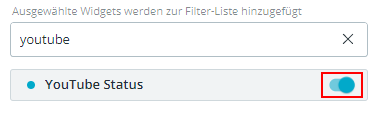
Schließen Sie die Liste der verfügbaren Widgets:
In der Explore-Ansicht: Klicken Sie den
 erneut an oder klicken
Sie einfach außerhalb des Filter-Panels.
erneut an oder klicken
Sie einfach außerhalb des Filter-Panels.In der erweiterten Suche: Klicken Sie den „
 Widgets verwalten“-Button
an, um zum Such-Panel zurückzukehren.
Widgets verwalten“-Button
an, um zum Such-Panel zurückzukehren.
Klappen Sie das „YouTube Status“-Widget aus:
In der Explore-Ansicht: Klicken Sie den Widget-Namen in der Collection-Titelleiste an.
In der erweiterten Suche: Klicken Sie das Widget im Such-Panel an.
Im Widget können Sie anhand verschiedener Aspekte des YouTube-Exports nach Assets suchen.
Mit der Widget-Logik (UND/ODER) können Sie entscheiden, wie die Aspekte kombiniert werden sollen.
Suchen Sie anhand des Export-Status:
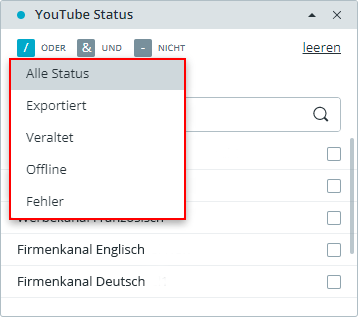
Suchen Sie anhand der Destination:
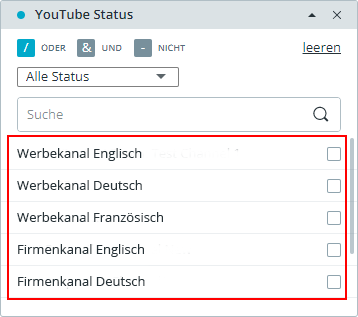
Sobald Sie im Widget einen Status oder eine Destination auswählen, wird die Ergebnisliste automatisch aktualisiert und zeigt passende Assets.